

|
随着电脑硬件和软件的不断升级,微软的Windows也在不断升级,从架构的16位、16+32位混合版(Windows9x)、32位再到64位, 系统版本从最初的Windows 1.0 到大家熟知的Windows 95、Windows 98、Windows ME、Windows 2000、Windows 2003、Windows XP、Windows Vista、Windows 7、Windows 8、Windows 8.1、Windows 10 和 Windows Server服务器企业级操作系统,不断持续更新,微软一直在致力于Windows操作系统的开发和完善。现在最新的正式版本是Windows 10。 我们在使用Win7系统时,有时会遇到蓝屏黑屏和白屏等情况,严重的话会导致系统崩溃,要是我们不会弄,只有一键重装系统了。还好Win7系统自带备份与还原功能,如果遇到难以解决的故障问题,可以使用系统备份和系统还原功能。那么Win7系统备份与还原功能怎么用呢?下面小编向大家介绍Win7系统使用备份与还原功能的方法。 解决方法一: 1、鼠标在“计算机”上点击右键,选择“属性”;
2、“高级系统设置”“系统保护”在“系统保护”选项页中确保所要保护的驱动器出去打开保护的状态。这里只针对系统盘进行操作,选中(系统)盘所在的分区,“创建”;
3、这里会要求输入一个还原点的名称,强烈建议用8位的日期。
解决方法二: 方法一:在当前系统还可以使用的情况下点击“开始”打开“所有程序”进入“附件”打开“系统工具”运行“系统还原”;
2、接着跟着向导选择要恢复的还原点,再根据向导完成操作。
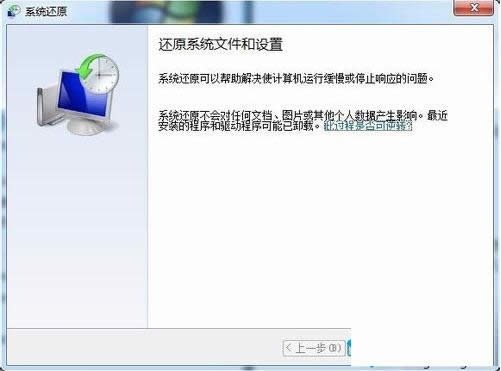
方法二: 主要针对当前系统无法正常进行的情况重新启动电脑,在开机时,反复按F8 在出现的菜单界面选择“系统修复”进入PE系统选择语言输入原来设置的密码(也可能没有密码)在出现的对话界面中选择“系统还原”接着跟着向导选择要恢复的还原点, 然后重复上一步的操作,再根据向导完成操作,就可以了。 上述就是win7系统使用备份与还原功能的方法,大家可以根据个人需要进行使用,更多有关系统问题尽在小鱼一键重装系统官网。 Microsoft Windows,是美国微软公司研发的一套操作系统,它问世于1985年,起初仅仅是Microsoft-DOS模拟环境,后续的系统版本由于微软不断的更新升级,不但易用,也慢慢的成为家家户户人们最喜爱的操作系统。
|
温馨提示:喜欢本站的话,请收藏一下本站!